|
||||
Глава 6Сетевое общение
Общение – один из самых популярных способов использования Интернета. Существует очень много инструментов сетевого общения, и каждый человек может найти для себя наиболее удобный. Средства асинхронного общения (электронная почта, форумы, пользовательская сеть) существовали очень давно, они возникли практически одновременно с Всемирной сетью. Программы же, предназначенные для мгновенного обмена сообщениями, – это сравнительно новый сервис Интернета. Такие приложения (их еще называют интернет-пейджерами, интернет-мессенджерами или IM-программами) позволяют двум людям, подключенным к Интернету, общаться между собой, обмениваясь текстовыми сообщениями. Секреты ICQВ 1996 году была представлена первая система обмена мгновенными сообщениями – ICQ (http://www.icq.com), разработка израильской фирмы Mirabilis. В то время четверо программистов реализовали в своем продукте новый способ интерактивного общения. До появления ICQ общение в Интернете было делом затруднительным: нужно было или заранее обговорить место и время встречи, или долго сидеть в каком-нибудь чате, ожидая друга, или ждать, когда собеседник прочитает электронное письмо и ответит. Программа ICQ успешно решила все эти проблемы. Ее название произносится как «ай-си-кью». Эта аббревиатура сама по себе ничего не означает: просто она близка по звучанию к фразе I seek you, которая переводится с английского языка как «Я ищу тебя». В русском языке название ICQ быстро преобразовалось в «аську». Уже через год после появления ICQ количество ее пользователей стало исчисляться миллионами, а номер ICQ стал одним из атрибутов визитной карточки, полноправно присутствующим рядом с номером телефона и адресом электронной почты делового человека. Взрывная популярность ICQ была столь впечатляюща, что многие компании, и без того знаменитые своим программным обеспечением для работы в Интернете, сразу же захотели создать подобные утилиты. Среди них и America Online (крупнейший провайдер в США; в 1997 году интегрировала программу AOL Instant Messenger в браузер Netscape Navigator), и компания Microsoft (основала в 1999 году MSN Messenger Service), и крупнейшие поисковые системы, такие как AltaVista и Yahoo! (выпустили соответственно программы AltaVista Messenger и Yahoo! Messenger). Эти приложения частично или полностью копируют принцип работы ICQ. Конечно, каждая программа имеет свои достоинства и недостатки, и трудно сказать, какая из них покажется вам удобнее, компактнее и красивее. Однако ясно то, что ни одному приложению данного направления еще долго не удастся собрать под своими знаменами такую же армию поклонников, какая уже есть у ICQ. Для функционирования полноценной системы обмена сообщениями в реальном времени необходимы следующие компоненты. – Сервер – программа, принимающая поступающие к ней сообщения от клиента, обрабатывающая содержащуюся в них информацию и отправляющая их по нужному адресу. Сервер обычно находится на удаленном компьютере в сети. – Клиент – программа, отправляющая сообщения на сервер для других абонентов и принимающая сообщения от них. Работает на локальном компьютере каждого собеседника. – Сеть – среда, в которой передаются сообщения. Это может быть, например, Интернет или локальная сеть на основе протокола TCP/IP. Именно по этому принципу и работает ICQ. Каждый пользователь сети ICQ имеет свой номер – ICQUIN, по которому его можно найти. На компьютере пользователь устанавливает программу-приемник, которая помогает обмениваться сообщениями с сервером. Работать с ICQ можно, только если вы подключены к серверу программы, который и осуществляет взаимодействие между всеми подключившимися к нему пользователями. После запуска ваш ICQ-клиент подключается к ICQ-серверу, сообщая ему о том, что теперь вы находитесь в сети ICQ. Информация о вашей доступности становится известной тем пользователям, в чьих списках контактов вы присутствуете. ICQ этих пользователей начинают отображать ваше имя среди тех, кто находится в режиме подключения. Работая с интернет-пейджером ICQ, вы можете использовать несколько видов подключения или состояния (рис. 6.1). Эти состояния позволяют сказать другим людям из вашего списка контактов, что вы готовы поболтать, заняты, отошли от компьютера и т. д. При работе с ICQ вы можете использовать одно из следующих состояний. – Online (Доступен/Подключен). Это означает, что пользователь подключен к Интернету. – Away (Отсутствует). Такое состояние говорит о том, что в данный момент человека нет за компьютером. – N/A (Н/Д, недоступен). Пользователь ушел, и неизвестно, когда вернется. – Occupied (Занят). Пользователь занят, просьба не беспокоить. – Disconnect (Отключен). Это означает, что пользователь отключен от Интернета. – Invisible (Невиден). Это состояние любят выбирать занятые люди. Ведь оно означает, что пользователь подключен к серверу ICQ, однако об этом никто не знает. В списках контактов других пользователей имя такого человека будет среди тех, кто в настоящее время не находится на связи. Если вы хотите «открыться» некоторым пользователям, то есть разрешить «видеть» вас, то можете настроить это. Для этого выполните команду Main > Options (Главное > Настройки), перейдите в раздел Privacy Lists (Приватные списки) и в списке My contacts (Мои контакты) установите флажки Visible (Видимый) напротив ников пользователей, которые должны видеть вас всегда (рис. 6.2). После этого нажмите кнопку OK. 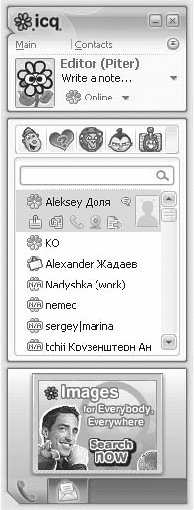 Рис. 6.1. Окно ICQ Рис. 6.1. Окно ICQЗадать время перехода вашей ICQ из одного состояния в другое можно в окне настроек программы, которое открывается при выполнении команды Main > Options (Главное > Настройки). В разделе General (Основные) вы можете определить параметры времени изменения состояния. По умолчанию здесь установлено, что в состояние Away (Отсутствует) ICQ перейдет, если в течение 10 минут за компьютером не выполнялось никаких действий, а состояние N/A (Н/Д) наступит через 30 минут. После того как вы укажете вид подключения, программа начнет процесс соединения с сервером ICQ. В момент установления соединения лепестки цветка на значке в области уведомлений Панели задач будут мигать, изменяя цвет с красного на зеленый и наоборот. Когда соединение будет установлено, цветок станет зеленым. 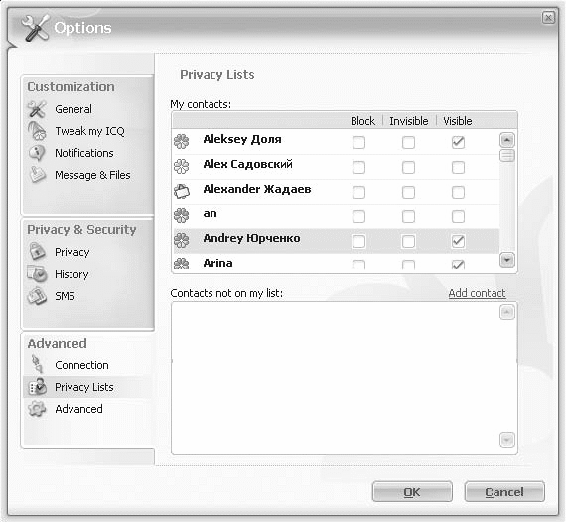 Рис. 6.2. Задание пользователей, которые всегда будут видеть ваше состояние в ICQ Рис. 6.2. Задание пользователей, которые всегда будут видеть ваше состояние в ICQЕсли ICQ сталкивается с проблемами при попытке соединиться с сервером (например, при отсутствии связи с Интернетом), то возле цветка в области уведомлений появится всплывающее сообщение с соответствующей информацией. Если щелкнуть на этом сообщении, то откроется окно с настройками соединения. Программа ICQ может автоматически запускаться при загрузке Windows, избавляя вас от необходимости запускать ее вручную. Для этого установите флажок Open on startup (Запускать при загрузке) в стартовом окне ICQ. В ICQ можно отправлять не только текстовые сообщения. В верхней части окна обмена сообщениями представлены и другие функции. Так, например, можно отправлять пользователю файлы или SMS на мобильный телефон (данная услуга доступна не всегда). Нововведение шестой версии ICQ– группировка всех окон сообщений в одном. Переключаться между различными собеседниками можно, щелкая на вкладках в верхней части окна сообщений. Чтобы сделать окно отдельным, нужно нажать кнопку Separate this conversation (Отделить этот разговор), расположенную вверху окна над картинкой собеседника. Система ICQ предлагает несколько решений по обеспечению безопасности пользователей. Например, чтобы избежать получения ICQ-спама, воспользуйтесь параметрами области Spam Control (Контроль за спамом) раздела Privacy (Приватность) окна Options (Настройки), которое появляется при выполнении команды Main > Options (Главное > Настройки). Альтернативы ICQПопулярность интернет-пейджеров привела к возникновению целого ряда других клиентских программ. Официальный клиент ICQ от Mirabilis претерпел за время своего существования значительные изменения. Этот программный продукт уверенно двигался, если можно так сказать, «вширь»: появлялись все новые настройки, подчас ненужные и избыточные. Программа ICQ постепенно начала превращаться во что-то громоздкое, несуразное и неудобное для многих пользователей, которые принимают ее как средство общения и которым ни к чему навязчивые сервисы в виде игр, шумных напоминаний о чужих днях рождения, возможности отправки открыток и т. д. Вскоре в компанию Mirabilis стали поступать нелестные отзывы об их официальном клиенте, и разработчики разделили семейство ICQ на Lite и Professional. Наряду с функциями обмена сообщениями, ICQ умеет пересылать файлы другим пользователям системы, отправлять SMS-сообщения. Программа умеет хранить контакты как на сервере, так и на локальном компьютере, в ней доступны удобные инструменты для сохранения истории сообщений. Сообщения можно форматировать различными способами – изменять текст фона и шрифта, использовать графические смайлики. ICQ часто обвиняют в чрезмерной требовательности к компьютерным ресурсам и обилии неиспользуемых возможностей. На сегодняшний день в мире существует несколько служб обмена быстрыми сообщениями. В России самой популярной является ICQ, набирает также популярность QIP, американцы предпочитают MSN Messenger и Yahoo! Messenger. Менее популярны Jabber, AIM, Odigo. Это разнообразие привело к появлению множества программ-клиентов, предназначенных для обмена сообщениями в режиме реального времени. Некоторые клиенты поддерживают только один протокол (например, ICQ), другие предлагают более универсальное решение, позволяя работать сразу с несколькими сетями обмена мгновенными сообщениями. Rambler-ICQПрограмма Rambler-ICQ (http://icq. rambler.ru) – это российская версия интернет-пейджера ICQ. Ее выпускает компания «Рамблер Интернет Холдинг». Интернет-пейджер от «Рамблера» является маркетинговой надстройкой над сервисом и собственно клиентом ICQ, а точнее ICQ 5.1. В Rambler-ICQ есть возможность организации голосового чата и отправки видеосообщений. На стартовой заставке Rambler-ICQ размещается поисковая строка «Рамблера», прогноз погоды и курсы валют, новости, вход на другие сервисы портала. Благодаря технологии ICQ XtraZ пользователи Rambler-ICQ смогут применять сервисы «Рамблера» напрямую из клиента ICQ. Программа-клиент Rambler-ICQ интегрирована с почтовой службой «Рамблера», благодаря чему пользователи в окне Rambler-ICQ могут видеть, не пришли ли новые письма, и открывать почтовый ящик из окна «аськи» (в том числе запускать создание нового почтового сообщения). В программу также встроена строка поиска с помощью «Рамблера». В Rambler-ICQ есть возможность слушать радиостанции в режиме онлайн благодаря сервису «Rambler Аудио» и просматривать видео с помощью сервиса Rambler Vision. К дополнительным возможностям программы можно отнести поддержку обложек, функцию одновременной отправки сообщений нескольким пользователям (Buzz It), мультичат. Еще одним удобным решением можно назвать возобновление прерванного диалога (в окне видны последние фразы беседы). Ранее после закрытия диалога переписку можно было найти только в History. В Rambler-ICQ, кроме стандартных, каждый пользователь может сформировать собственные состояния работы с ICQ. Для этого существует специальный модуль – Редактор состояний. Его можно выбрать из списка состояний главного окна ICQ. В результате будет открыто окно менеджера состояний. В нем вы можете задать параметры своего нового состояния: выбрать соответствующую ему картинку, задать название и сформировать текстовое сообщение, которое будут получать пользователи, пытающиеся обратиться к вам. Не забудьте установить флажок, означающий, что состояние активно (рис. 6.3). В результате этого оно будет добавлено в список стандартных состояний вашей ICQ. 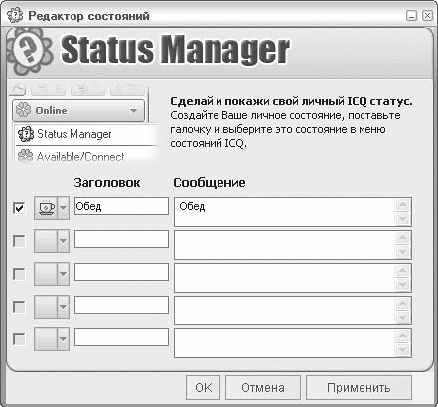 Рис. 6.3. Окно редактора состояний Рис. 6.3. Окно редактора состоянийTrillianПрограмма поддерживает работу сразу с несколькими протоколами – ICQ, AIM, MSN Messenger, Yahoo! Instant Messenger, Jabber и даже IRC. Trillian (http://www.ceruleanstudios.com/) позволяет активизировать одновременно несколько пользователей, поддерживает многочисленные ICQ-сессии, умеет экспортировать список контактов из локальных файлов ICQ. Существуют две версии программы – базовая бесплатная и более функциональная Trillian Pro, стоимостью $25. Одной из уникальных функций программы можно назвать поддержку обложек и модулей расширения. Каждая обложка включает в себя звуковую схему и собственный набор смайликов. Не менее впечатляет и внешний вид программы с красивым и необычным оформлением. Доступны и широкие настройки программы, правда, в основном они касаются внешнего вида и поддерживаемых протоколов. К недостаткам программы можно отнести тот факт, что Trillian редко доставляет сообщения, отправленные в автономном режиме. Кроме этого, не поддерживается русский язык интерфейса. MirandaMiranda (http://miranda-im.org) можно назвать вторым по популярности интернет-пейджером после ICQ. Программа поддерживает множество протоколов обмена сообщениями (ICQ, AIM, MSN Messenger, Yahoo! Instant Messenger, IRC, Jabber, Gadu-Gadu, NetSend). Главные достоинства Miranda – хорошее соединение и поддержка большого количества сменных панелей. Недаром Miranda еще называют конструктором: пользователь может скомбинировать модули и получить оптимальное лично для себя решение. Программа умеет отправлять SMS, проверять электронную почту, показывать погоду, шифровать сообщения, напоминать о событиях, определять в Сети пользователей со статусом Invisible и даже делать наклейки на Рабочий стол Windows. Если скачать с сайта разработчика специальный модуль, то программа сможет читать RSS-ленты. В Miranda настраивается практически все – шрифты и цвета, внешний вид, горячие клавиши, можно присвоить звуки событиям. В настройках можно заставить программу не оповещать о появлении в Сети пользователей из списка контактов, фильтровать сообщения, содержащие ссылки на другие сайты, пропускать сообщения о добавлении пользователя в список контактов. Для тех, кто не хочет самостоятельно заниматься поиском и подключением к Сети, существует Miranda LEM pack (http://www.lemnews.com/miranda) – уже готовая русифицированная сборка с большим количеством панелей для более удобного представления и поиска информации, импорта и экспорта контактов и ряда других не менее полезных функций. QIPВ последнее время набирает популярность интернет-пейджер QIP (http://qip.ru). Основные принципы, которыми руководствуются его разработчики, – полное отсутствие рекламы (за навязчивую рекламу, кстати, многие пользователи не любят программу ICQ), добавление новых функций с учетом отзывов пользователей и простота работы с приложением. Программа QIP позволяет одновременно запускать несколько копий приложения (то есть использовать одновременно несколько учетных записей). QIP одним из первых стал использовать «вкладочную» систему: для каждого собеседника открывается не новое окно, а новая вкладка в одном и том же окне. Возможно, кому-то это покажется неудобным, но любителям и почитателям браузера Mozilla Firefox, который работает по такому же принципу, этот мессенджер придется по душе. Утилита содержит большое количество настроек (рис. 6.4). Их количество превосходит число параметров популярной ICQ. Например, QIP предлагает больше статусов. Кроме статусов ICQ, есть такие: Готов поболтать, Злой, Депрессия, Дома, На работе, Кушаю. Для каждого статуса можно задать текстовое сообщение. 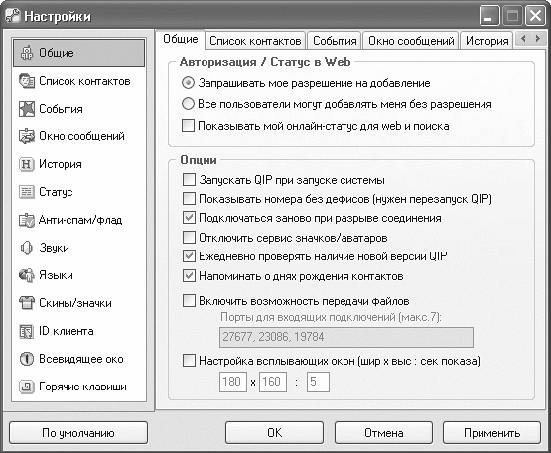 Рис. 6.4. Настройки QIP Рис. 6.4. Настройки QIPВ сообщение можно легко вставить адрес из Избранного Internet Explorer, щелкнув на соответствующей кнопке в окне сообщения и выбрав нужный сайт. Кроме того, если собеседник также пользуется программой QIP, то можно отправить ему сообщение, защищенное паролем. Если подвести указатель к имени пользователя в списке контактов, то можно узнать некоторую дополнительную информацию, например сколько времени провел данный пользователь в Сети (рис. 6.5). 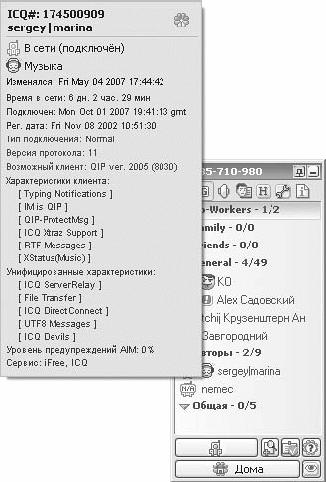 Рис. 6.5. Дополнительная информация о контакте Рис. 6.5. Дополнительная информация о контактеДля QIP существует большое количество обложек, которые полностью меняют облик программы, в том числе звуковое оформление и набор смайликов. В QIP есть интересная функция Всевидящее око, которая дает возможность знать, кто добавил вас в свой список контактов, кто читал ваши статусные сообщения и т. д. QIP по умолчанию сохраняет историю разговоров с каждым собеседником (хранится в виде файла TXT). «Хистори» можно открыть в отдельном окне, в котором реализована возможность поиска. Тому, кому захочется освежить в памяти былые разговоры, эта возможность наверняка понравится. В последней версии QIP (8030) реализована новая функция: программа показывает, доставлено ли сообщение до собеседника. Это очень удобно, если есть какие-то проблемы с Сетью. Сеть FIDOСеть FIDO часто называют прародителем Интернета, по крайней мере, в странах бывшего СССР. Еще каких-нибудь 5–7 лет назад фидошников было намного больше, чем интернетчиков, а по популярности FIDO значительно превосходила Интернет. Естественно, сейчас ситуация изменилась, но все же и сегодня есть много приверженцев старого доброго FIDO, которые считают, что именно здесь остался настоящий дух сетевого общения, отсутствующий в большом Интернете. FidoNet – это всемирная любительская компьютерная сеть. Она прекрасно выполняет функции, которые стоят перед любой сетью, – позволяет ее пользователям обмениваться сообщениями как друг с другом, так и с группой пользователей. Сеть FidoNet – всемирная, она существует в 57 странах: в Северной Америке, Европе, Австралии, Новой Зеландии, Латинской Америке, Африке и Азии. Сеть FIDO – любительская, то есть она некоммерческая (с бесплатным доступом) и держится только благодаря усилиям и энтузиазму ее участников. FIDO была придумана молодым лос-анджелесским программистом Томом Дженнингсом в 1984 году. Именно тогда они с Джоном Мэдиллом из Балтимора написали программу, позволяющую быстро и без особых хлопот обмениваться электронными посланиями. Эта идея показалась интересной их знакомым, и уже к августу 1984 года в сети FIDO было около 30 узлов, в феврале 1985 года – 160, а через десять лет, в феврале 1995 года, – более 37 000 по всему миру. Первый российский узел FIDO появился в 1990 году в Новосибирске. Приблизительно в то же время возникли узлы в Челябинске, Москве и Ленинграде. Сеть FIDO представляет собой объединение компьютеров-узлов. Узлом в FIDO может стать любой компьютер, у которого есть модем и специальное программное обеспечение. Участники FIDO подчинены строгой иерархии, которая определяет их возможности. Точка (Point) – самый низший уровень в иерархии FIDO. Точками являются обычные пользователи FidoNet. Узел (Noda) – более высокий уровень, аналог сервера в Интернете. Чтобы стать узлом, нужно как минимум быть владельцем доступного по телефонной линии компьютера с архивом файлов. Узлы участвуют в пересылке почты и сообщений из групп новостей по сети FIDO, передавая их от одного к другому. Эти сообщения и считывают точки с компьютера своего узла. Итак, чтобы подключиться к FIDO, необходимо найти узел в вашем городе. Именно узел является наименьшей структурной единицей сети FidoNet; в то же время это основная единица FidoNet. Следующий уровень иерархии FIDO – сеть (Network) – это объединение узлов в некой локальной географической области. Далее следует регион (Region) – это достаточно крупная определенная географическая область, включающая узлы некоторых сетей. Наивысший уровень – это зона (Zone) – наиболее крупная структурная единица FidoNet, большая географическая область, включающая множество регионов и охватывающая одну или несколько стран и континентов. FidoNet насчитывает шесть зон: Северная Америка; Европа, территория бывшего СССР; Австралия, Океания; Южная Америка; Африка; Азия. Адрес каждого узла в FidoNet имеет числовую форму и строится по схеме зона:– сеть или регион/узел. Таким образом, сетевая принадлежность конкретного узла, например 2:5020/113, определяется как узел 113 сети 5020 региона 50 зоны 2 FidoNet. Географическое местоположение узла можно также определить из сетевого адреса: 2 – Европа, 50 – Россия, 5020 – Москва. Основополагающим принципом FidoNet является обеспечение возможности передачи данных напрямую от любого узла FidoNet к любому другому узлу. Это обеспечивается распространением среди всех узлов сети списка-справочника узлов (NodeList). Актуальность списка-справочника поддерживается выпуском еженедельных файлов изменений и добавлений и рассылкой их по сети. Основными видами информации, которой обмениваются между собой узлы FidoNet, являются личная почта (NetMail), эхо-конференции (EchoMail) и файловые эхо-конференции. Одной из основных целей, которые преследовались при создании инструментов работы в FIDO, было достижение как можно меньшего размера сообщений при пересылке их по сети. Личная почта считается основным средством обмена информацией между членами FidoNet. Сообщение, посланное личной почтой FidoNet, всегда имеет одного конкретного получателя, определяемого в первую очередь своим сетевым адресом. Эхо-конференции FidoNet по принципу действия аналогичны телеконференциям Интернета – каждое сообщение, помещаемое в эхо-конференцию, доступно для прочтения всем подписчикам конференции. Однако имеются и существенные отличия. Телеконференцию Интернета можно сравнить с обычной конференцией – информация, распространяемая в телеконференции, не адресована никому из ее подписчиков в отдельности, то есть любой посылающий сообщение в телеконференцию выступает как бы в роли докладчика с трибуны. Эхо-конференции FidoNet носят гораздо более демократичный характер, их можно сравнить и с круглым столом, и с разговорами на вечеринке. Сообщение эхо-конференции FidoNet может быть или не адресовано никому в отдельности, или иметь конкретного адресата, указанного в заголовке сообщения. Это делает общение в эхо-конференциях FidoNet более живым, чем в конференциях Интернета, – можно отвечать конкретному человеку, вести в рамках одной эхо-конференции несколько обособленных дискуссий, легко выделять сообщения, адресованные только конкретному получателю эхо-конференции, и т. п. Основная характеристика эхо-конференции – ее название, которое должно быть уникальным в пределах ее распространения. Название обычно отражает тематику эхо-конференции, однако в FidoNet не существует такой строгой иерархической системы названий, как в Интернете. Программное обеспечение, без которого невозможна работа в сети FIDO, состоит из трех программ – отправителя (мейлера) – программы для приема и передачи сообщений, эхо-процессора (тоссера) – программы для обработки полученных сообщений и подготовки к отправке исходящих, и редактора – программы для чтения и написания писем. Отправитель – это специальная почтовая программа, предназначенная для отправки почтовых пакетов, содержащих как сетевую (личную), так и эхо-почту, на другой узел сети FIDO. В результате правильной настройки отправителя вы сможете соединиться с узлом, забрать всю почту, предназначенную для вас, принять и отправить различные файлы. Наиболее популярный FIDO-отправитель – это T-Mail. Программа представляет собой обычное консольное приложение. Существует версия T-Mail/IP для работы через Интернет. Редактор сообщений позволяет вам просматривать базу и редактировать письма (отвечать на них, писать новые). Самый популярный редактор сообщений в FIDO – GoldEd. Эта программа в настройках не нуждается. Вам нужно только указать свой сетевой адрес в файле golded.cfg. Все остальные настройки касаются только удобства работы с редактором: вы можете настроить уникальный шаблон приветствия в файле с расширением TPL, можете прописать путь узла связи, чтобы при написании письма вам оставалось указать только имя, а адрес подставился автоматически. Первое свое письмо вы должны написать почтовому роботу по имени Areafix. Этот робот выступает как бы распорядителем конференций. Чтобы подписаться или отписаться от конференции, вы должны каждый раз обращаться к нему. Сначала вы заходите в GoldEd, выбираете раздел Netmail и нажимаете кнопку Insert. В поле to: вы вводите имя Areafix адрес_сисопа, а в поле Subj – свой пароль на сессию. В поле письма пишете %LIST. С помощью этой команды вы получите список эхо-конференций, доступных вашему системному оператору. Чтобы сохранить письмо, нажмите F2 и выберите пункт Сохранить. Теперь выходите из GoldED и запускайте файл scann.exe. После запуска файла эхо-процессор ищет в базе новые письма и находит ваше, преобразовывая его в исходящий архив ArcMail. Программа эхо-процессор распаковывает архивы с почтой, сортируя их на сетевую почту (архив ArcMail) и эхо-почту, впоследствии преобразующуюся в отдельные письма. Весь этот процесс превращения называется тоссингом (tossing). Наиболее популярные эхо-процессоры в странах СНГ – HPT (High Portable Tosser), FastEcho, Squish. Чтобы подключиться к сети FIDO, нужны компьютер, телефон, модем и босс. Босс – это системный оператор сети FIDO, владелец собственного узла, который может подключать к сети других пользователей (точек). Связь в FIDO для точек обычно осуществляется по телефону. Внутри сети можно посылать и получать электронную почту и файлы, участвовать в эхо-конференциях. Для подключения к сети FIDO сначала нужно взять файл со списком узлов (NodeList) и найти узел в вашем городе (в вашей области) с подходящими для вас параметрами (телефон, скорость модема). Затем нужно прозвонить отправителем по телефону, указанному в строке узла, и проверить связь, причем нужно звонить только в рабочее время узла. Если связь оказалась хорошей и устойчивой, то нужно связаться с системным оператором узла и попросить подключения. Лучше написать системному оператору по FIDO, то есть в редакторе писем, и послать отправителем письмо. Если же у вас проблемы с установкой программного обеспечения FIDO и его настройкой, то напишите через Интернет. Предварительно (до переписки с системным оператором) лучше почитать в Интернете о FidoNet, понять принципы его работы и FIDO-этикет. IP-телефония. Программы для голосового общенияIP-телефония позволяет совершать звонки по всему миру с помощью Интернета, и стоимость таких звонков будет в десятки раз меньше, чем звонков по обычному телефону. Кроме обычных телефонных разговоров, посредством IP-телефонии можно устраивать аудио– и видеоконференции или посылать факсы. В глобальном смысле IP-телефония – это довольно широкое понятие. Мы же поговорим о технологии VoIP, или же просто интернет-телефонии. VоIP – это частный случай IP-телефонии, требующий от каждого из участников сетевого разговора подключенного к Сети компьютера и установленного специального программного обеспечения. Такую схему называют «компьютер-компьютер» Возможны еще схемы: «компьютер-телефон» и «телефон-телефон». При связи «компьютер-компьютер» записанная на микрофон речь отправителя преобразуется в цифровую, полученный сигнал сжимается в зависимости от алгоритмов сжатия в 4, 8 или 10 раз, разбивается на пакеты данных и отправляется по назначению. Система IP-телефонии получателя принимает пакеты, отправляет закодированный голос на раскодирование и выводит его на колонки или наушники. В схеме «компьютер-телефон» пакеты отправляются не напрямую получателю, а провайдеру услуг IP-телефонии, который выступает в качестве посредника – декодирует сигнал в аналоговый и передает его по телефонным сетям абоненту. Схема «телефон-телефон» предусматривает связь по телефону. Но в этом случае сигнал идет не по стандартным коммутационным телефонным сетям, а по их IP-аналогам, что является очень выгодным решением. Абонент по обычному телефону получает доступ к шлюзу, заставляя последний соединить его с нужным номером. Шлюз анализирует номер и решает, какой его собрат имеет с этим номером самую быструю связь. Далее два шлюза соединяются (может быть даже через Интернет), и через выходной шлюз, связанный со своей телефонной сетью, вызывается требуемый абонент. IP-телефония во много раз эффективнее в использовании, чем обычные телефонные линии. Дело в том, что классические телефонные сети для разговора двух абонентов нуждаются в физическом выделенном канале. Это неудобно и невыгодно по двум причинам. Во-первых, кабель стоит денег, а его протягивание и ремонт в случае необходимости требуют времени и нудной работы. А в сетях IP-телефонии вся информация передается по виртуальным каналам, не зависящим от каких-либо физических факторов. Частный случай IP-телефонии – интернет-телефония – очень распространен и широко используется сотнями тысяч людей в разных странах, и выбор этот сделан неспроста. Позвонить с помощью Интернета будет стоить вам почти в несколько десятков раз дешевле, чем сделать это, прибегая к услугам обычной международной связи. Наиболее популярной и достойной программой для интернет-телефонии является Skype (http://www.skype.com). После установки она настраивается автоматически и работает по технологии, схожей с идентичными сетями, то есть у нее нет центрального сервера, который обрабатывает звонки. Все клиенты соединяются друг с другом напрямую. Программа Skype хорошо защищена с помощью самого современного алгоритма шифрования AES (Advanced Encryption Standard) и не испытывает трудностей при работе с брандмауэрами. Качество голоса в Skype на высоте. Основные возможности программы позволяют общаться с одним или несколькими пользователями. С помощью программы также можно звонить через Интернет на обычный телефон. Для нормальной работы программы необходим компьютер со следующими характеристиками: процессор 400 МГц, 128 Мбайт оперативной памяти и 15 Мбайт на жестком диске. Для звукового общения требуются звуковая карта, динамики (или наушники) и микрофон. Для нормальной работы Skype необходимо интернет-соединение не ниже 33,6 Кбайт/с. Кроме того, вы не сможете общаться через Skype, если выходите в Интернет через GPRS. При первом запуске программы откроется окно регистрации, где вам необходимо ввести информацию о себе: ник, который должен быть уникальным в системе, адрес электронной почты, имя, страну и прочие стандартные данные. После запуска программы в области уведомлений Панели задач появится значок Skype (рис. 6.6). 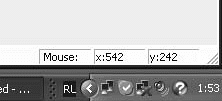 Рис. 6.6. Значок программы Skype в области уведомлений Рис. 6.6. Значок программы Skype в области уведомленийГлавное окно Skype состоит из нескольких вкладок. На вкладке Контакты отображается список абонентов, других пользователей Skype, которых вы добавили в контакты. На вкладке Набрать номер можно позвонить на обычный телефон (рис. 6.7). В этом случае звонок будет платный. На вкладке История отображается история звонков. 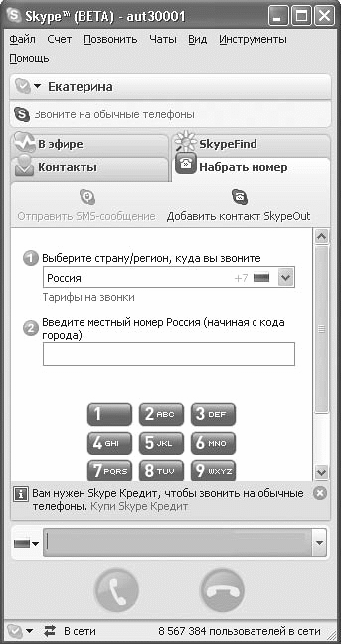 Рис. 6.7. Окно Skype Рис. 6.7. Окно SkypeПод списком абонентов расположена строка ввода имени пользователя Skype, которому вы хотите позвонить, или номер обычного телефона. Под строкой – кнопки вызова абонента и строка состояния. Кнопки вызова используются для вызова выбранного абонента и завершения разговора. Если вы хотите позвонить абоненту Skype, введите его псевдоним в строке адреса, и программа соединит вас с указанным человеком, если он в данный момент находится в Сети. В строке состояния отображается количество абонентов, подключенных в данный момент к Сети. Здесь же можно поменять ваше состояние, отключиться от Skype или настроить переадресацию вызовов. Программа позволяет находить людей в системе. Поиск абонентов здесь аналогичен поиску в ICQ – можно найти людей из вашего города, также можно задать поиск по возрасту, дню рождению и иным параметрам (рис. 6.8). Кроме того, программа может импортировать контакты из Outlook Express, Microsoft Outlook, MSN Hotmail, Yahoo! и GMail. 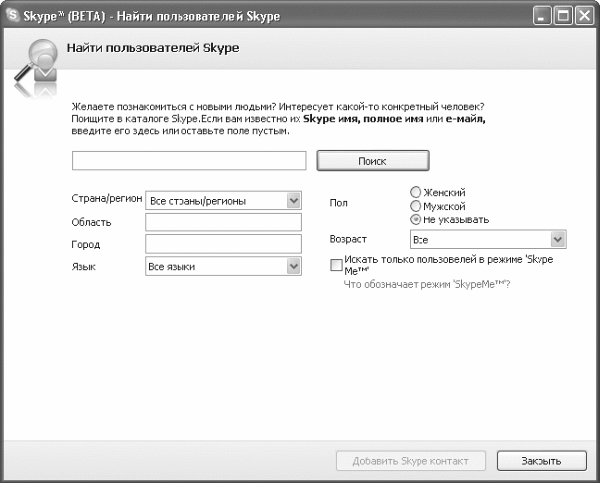 Рис. 6.8. Окно поиска абонентов в Skype Рис. 6.8. Окно поиска абонентов в SkypeЕсли щелкнуть на имени пользователя правой кнопкой мыши, то откроется контекстное меню пользователя, в котором отображается список действий – вы можете вызвать абонента, начать общение с ним, отправить SMS, файл или ваш список контактов, послать сообщение на автоответчик обычного телефона, пригласить на конференцию, посмотреть информацию о пользователе, настроить быстрое соединение с данным абонентом, перечислить ему деньги со своего баланса, а также удалить, переименовать или проигнорировать абонента. Кроме общения с помощью микрофона, в программе есть функция чата: вы можете пригласить в чат других пользователей из вашего листа или же это может сделать другой абонент. В любой момент можно получить информацию о любом пользователе в чате либо позвонить ему. Одна из главных особенностей программы состоит в возможности звонков на обычный телефон – как городской, так и мобильный, – причем тарифы на такие разговоры значительно ниже обычных (по словам Skype, 10 евро должно хватить на 10 часов телефонных звонков на стационарные телефоны в любой точке мира). Чтобы позвонить на телефон, вам предварительно нужно пополнить свой счет через личную страницу пользователя. Это можно сделать с помощью кредитной карты (MasterCard, Visa, American Express), также для россиян рекомендуется система Moneybookers. Перед тем как набрать номер стационарного телефона, нужно на вкладке Набрать номер из раскрывающегося списка Выберите страну/регион, куда вы звоните выбрать страну, в которую вы будете звонить. Затем в списке Введите местный номер следует набрать код города и номер телефона. Для вызова необходимо нажать кнопку Позвонить (зеленая кнопка с изображением поднятой телефонной трубки). В программе есть возможность создавать конференционный звонок. В нем могут принимать участие до десяти человек. Начать звонок просто, и есть несколько способов сделать это. Удерживая клавишу Ctrl, можно выбрать участников конференц-звонка из Списка Абонентов. Как только они будут выделены, нажмите кнопку Телеконференция на панели инструментов. В результате откроется окно конференции и вы будете видеть имена ее участников. Когда эти участники ответят на ваш запрос, они будут добавлены к конференции. Если вы находитесь уже в режиме звонка и хотели бы добавить дополнительного участника, можете выбрать человека из вашего списка абонентов и нажать кнопку Телеконференция на панели инструментов. Вы также можете просто щелкнуть правой кнопкой мыши на желаемом абоненте из списка абонентов и выбрать Пригласить на конференцию. Имейте в виду, что хозяин конференции (человек, который начал конференцию) – единственный человек, который может добавить новых участников. Кроме того, так как конференция в Skype основана на пиринговых сетях (P2P), важно, чтобы хозяин конференции (человек, который начинает конференцию) имел хорошее интернет-соединение и компьютер с большим количеством оперативной памяти. Если вы планируете конференцию со многими участниками, то должны выбрать человека с лучшим интернет-соединением и сделать его инициатором (хозяином) конференции. |
|
|||
|
Главная | В избранное | Наш E-MAIL | Добавить материал | Нашёл ошибку | Наверх |
||||
|
|
||||
